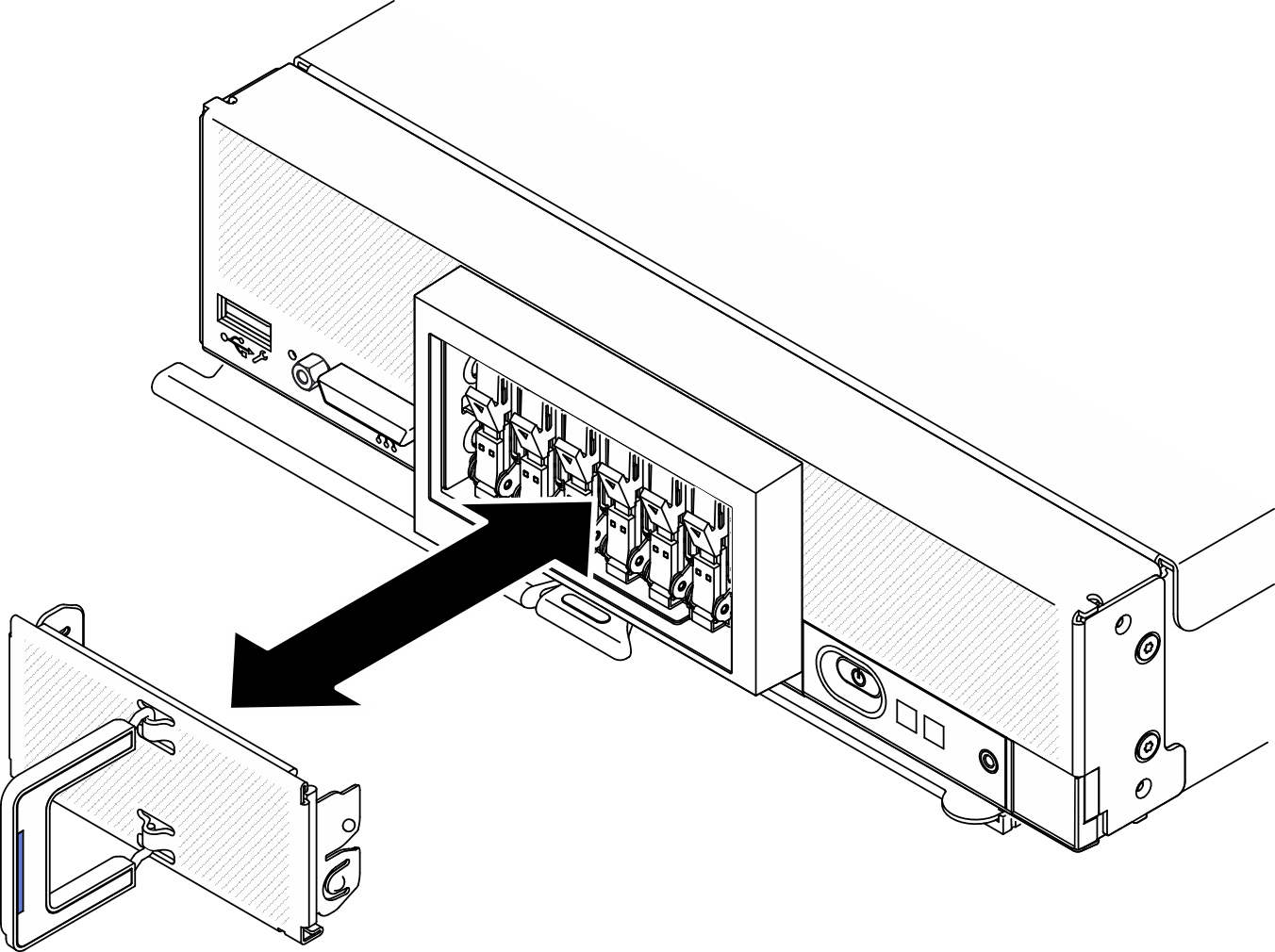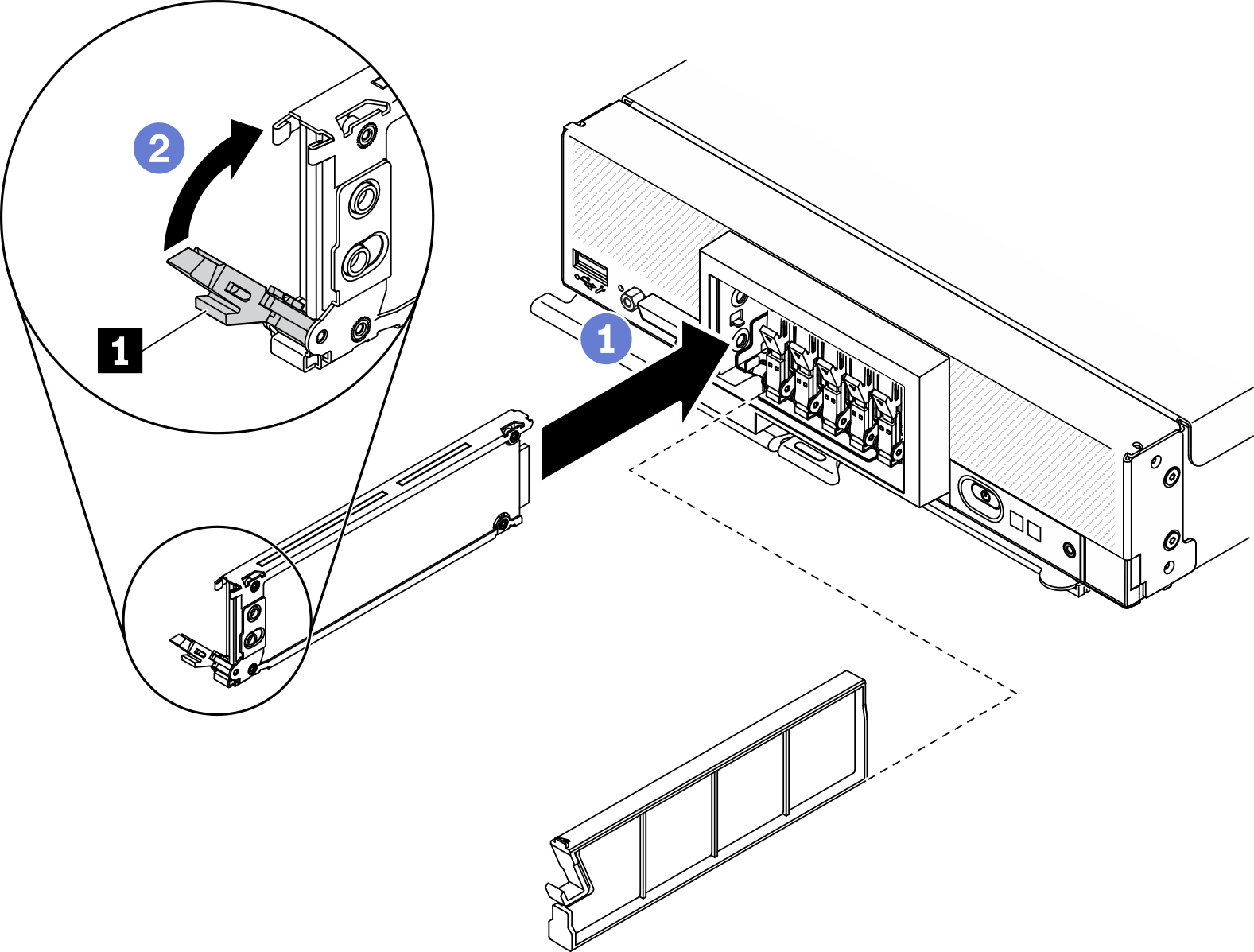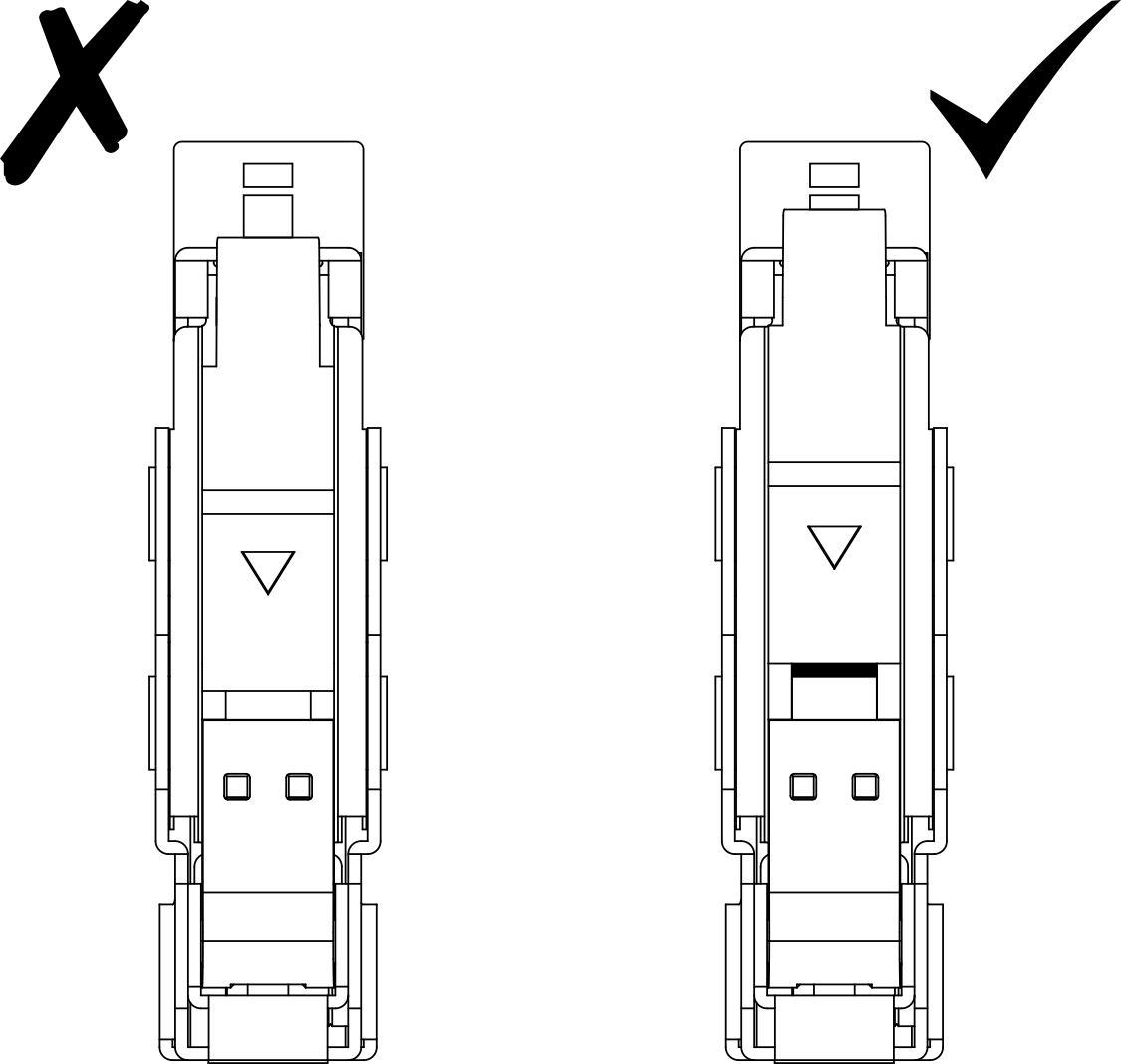ติดตั้งไดรฟ์แบบ Hot-swap EDSFF
ใช้ข้อมูลนี้ในการติดตั้งไดรฟ์แบบ Hot-swap EDSFF
เกี่ยวกับงานนี้
อ่าน รายการตรวจสอบความปลอดภัย และ คู่มือการติดตั้ง เพื่อให้แน่ใจว่าคุณจะทำงานได้อย่างปลอดภัย
ติดตั้งไดรฟ์ EDSFF ในช่องใส่ไดรฟ์ที่ระบุเป็น NVMe
คู่มือการสนับสนุนไดรฟ์ EDSFF เกี่ยวกับโปรเซสเซอร์:
คุณลักษณะไดรฟ์ EDSFF ต้องมีโปรเซสเซอร์สองตัวติดตั้งอยู่ในโหนดคอมพิวท์
ไม่รองรับคุณลักษณะไดรฟ์ EDSFF เมื่อ TDP ของโปรเซสเซอร์สูงกว่า 220 วัตต์
ไม่รองรับคุณลักษณะไดรฟ์ EDSFF เมื่อติดตั้งโปรเซสเซอร์ Intel Xeon Gold 6334 8c 165W 3.6GHz ในโหนดคอมพิวท์
เมื่อดันไดรฟ์ EDSFF ลงในช่องใส่ไดรฟ์ ให้จับเฉพาะที่ที่จับไดรฟ์ EDSFF เท่านั้นและหลีกเลี่ยงการสัมผัสส่วนอื่นๆ ของไดรฟ์ EDSFF การสัมผัสชิ้นส่วนอื่นๆ ของไดรฟ์ EDSFF ไดรฟ์นอกเหนือจากที่จับเมื่อทำการติดตั้ง อาจทําให้ไดรฟ์เสียหายได้
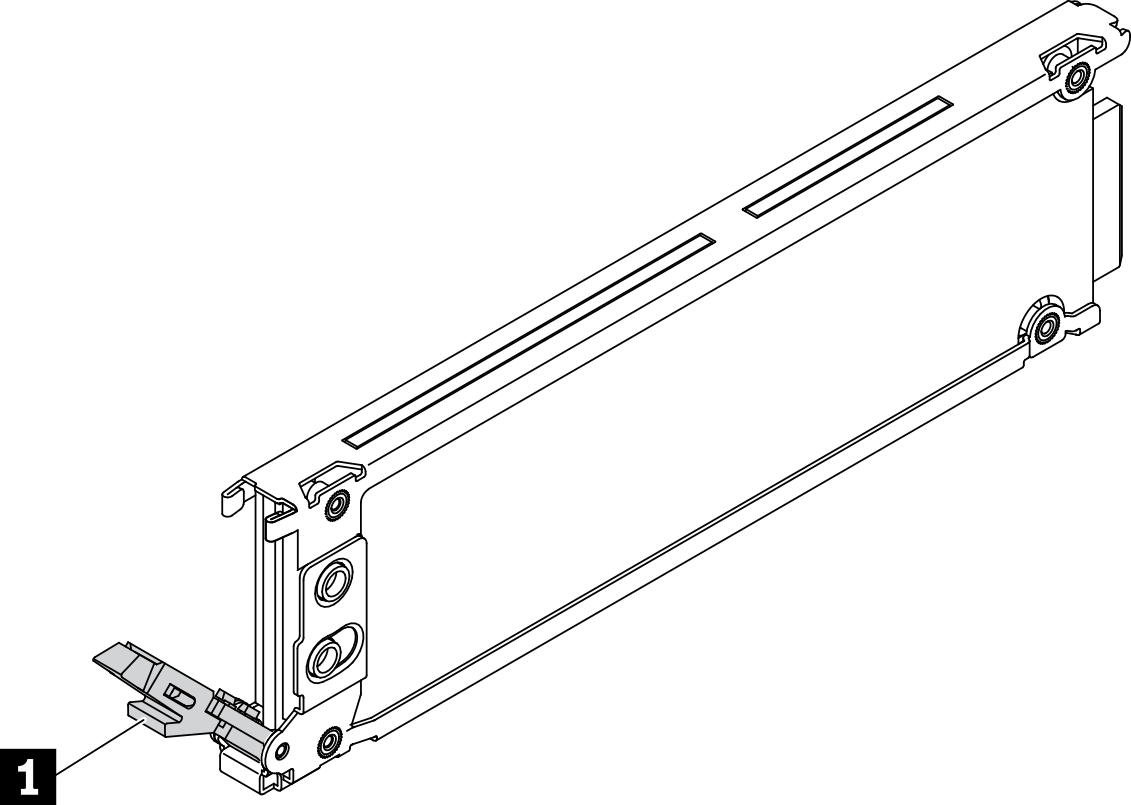
| 1 ที่จับไดรฟ์ EDSFF |
ขั้นตอน
หากโหนดคอมพิวท์ทำงาน (เปิดเครื่อง) ให้ตรวจดูไฟ LED แสดงสถานะของไดรฟ์เพื่อให้แน่ใจว่าไดรฟ์ทำงานอย่างถูกต้อง ดู แผงควบคุม ขั้วต่อ และไฟ LED ของโหนดคอมพิวท์
วิดีโอสาธิต